if函数3个条件3个结果怎么输入
发布:2024-06-06 14:26:36 61
理解 IF 函数:三个条件,三个结果
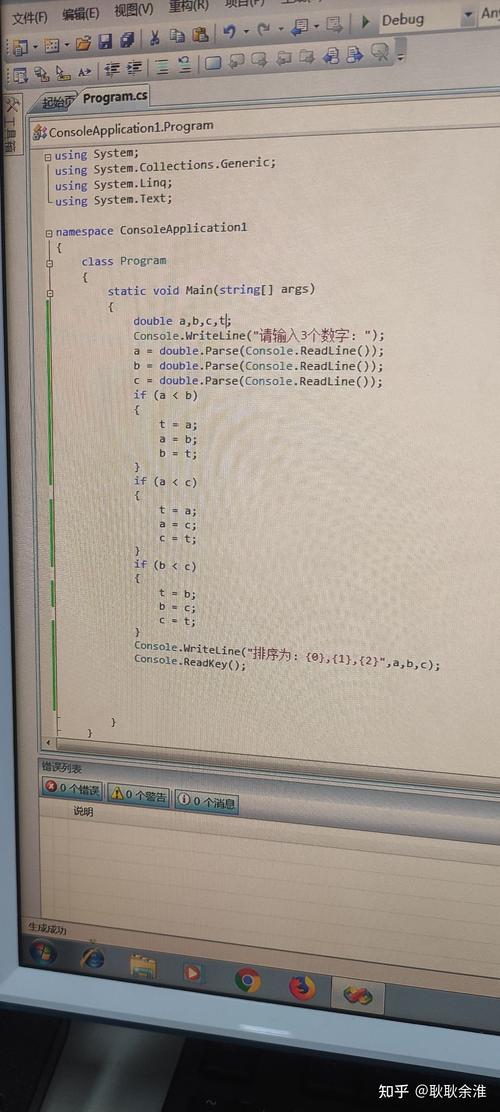
在处理复杂的数据时,IF 函数是 Excel 中至关重要的工具,它允许您基于一组条件应用不同的结果。其中一个常见的用法是处理具有三个条件和三个结果的情况。了解如何正确输入这些条件对于精确计算至关重要。
一、IF 函数语法
IF 函数的基本语法为:
```
=IF(logical_test, value_if_true, value_if_false)
```
其中:
* **logical_test:**要评估的条件
* **value_if_true:**如果条件为 true,则返回的值
* **value_if_false:**如果条件为 false,则返回的值
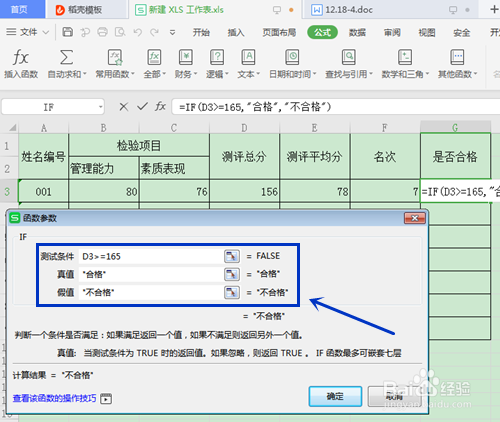
二、三个条件,三个结果
要指定三个条件和三个结果,需要使用嵌套 IF 函数:
```
=IF(logical_test1, value_if_true1, IF(logical_test2, value_if_true2, value_if_false))
```
这表示:
* **logical_test1:**第一个条件
* **value_if_true1:**如果条件 1 为 true,则返回的值
* **logical_test2:**第二个条件
* **value_if_true2:**如果条件 1 为 false,且条件 2 为 true,则返回的值
* **value_if_false:**如果条件 1 和条件 2 均为 false,则返回的值
三、示例
假设您有一列销售数据,其中包含销售额、区域和产品类别信息。您想根据以下条件对销售额进行分类:
* 如果销售额超过 1000 美元,则显示 "高"
* 如果销售额介于 500 美元至 1000 美元之间,则显示 "中"
* 如果销售额低于 500 美元,则显示 "低"
您可以使用以下 IF 函数来实现此目的:
```
=IF(A2>1000, "高", IF(A2>=500, "中", "低"))
```
其中:

* **A2:**包含销售额的单元格
* **1000:**第一个条件,即销售额是否超过 1000 美元
* **500:**第二个条件,即销售额是否介于 500 美元至 1000 美元之间
四、其他考虑因素
* **逻辑测试:**确保逻辑测试明确且不含混。
* **结果值:**结果值可以是数字、文本或对其他函数的引用。
* **嵌套级别:**如果条件复杂,可能需要嵌套多个 IF 函数。但是,过多的嵌套可能会使公式难以阅读和理解。
通过遵循这些步骤和示例,您可以轻松地在 Excel 中处理具有三个条件和三个结果的 IF 函数,从而有效地根据复杂条件对数据进行分类或执行计算。
相关推荐
- 站长推荐
- 热门排行
-
1

樱花少女美甲沙龙下载-樱花少女美甲沙龙怀旧版v3.7.3
类别:角色扮演
11-24立即下载
-
2

我的沙龙小屋下载-我的沙龙小屋手机版v1.7.7
类别:影音娱乐
11-24立即下载
-
3

美味的便当下载-美味的便当2023版v6.1.3
类别:影音娱乐
11-24立即下载
-
4

咖啡大师模拟器下载-咖啡大师模拟器怀旧版v6.7.4
类别:动作冒险
11-24立即下载
-
5

灭火模拟器下载-灭火模拟器免费版v8.1.9
类别:飞行射击
11-24立即下载
-
6

成语连一连闯关下载-成语连一连闯关老版本v3.5.4
类别:动作冒险
11-24立即下载
-
7

老妈模拟器下载-老妈模拟器电脑版v6.1.6
类别:角色扮演
11-24立即下载
-
8

恐怖躲猫猫4下载-恐怖躲猫猫4老版本v3.7.3
类别:实用软件
11-24立即下载
-
9

动物森林异闻录下载-动物森林异闻录免费版v4.5.2
类别:休闲益智
11-24立即下载
- 推荐资讯
-
- 11-24如何成为暗纹裁缝(不是暗纹裁缝能穿冰霜暗纹吗)
- 11-24天龙八部寒泉奇水(天龙八部珍兽成长率怎么提升)
- 11-24dnf镀金手镯在哪买(dnf小型干扰芯片在哪)
- 11-24完美世界国际版魔方攻略(完美国际69攻略)
- 03-18无水印视频素材哪里找
- 03-20电脑键盘delete是什么(Delete键,一劳永逸删除文件和文本)
- 03-20自学程序员的步骤(自学程序员的必备指南:循序渐进的步骤详解)
- 03-21王者新赛季英雄榜单(王者荣耀控制型英雄排行)
- 03-21洛克王国刺头哭眼鸭(洛克王国鸡毛王)
- 03-21随机数字表的使用步骤(随机数字表法怎么操作)








